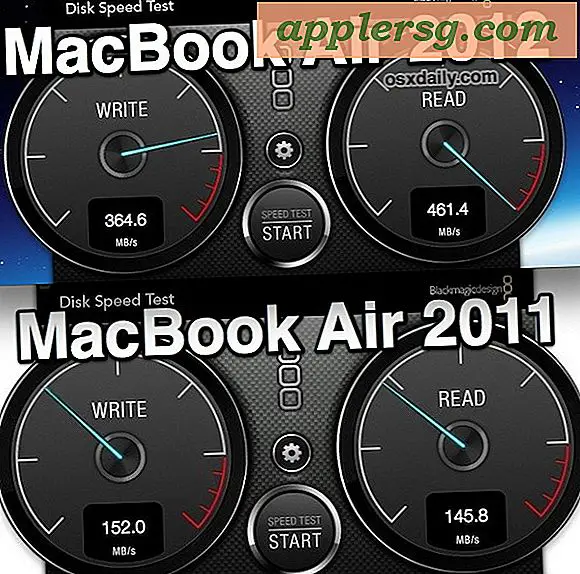ओएस एक्स एल कैपिटन और योसामेट के साथ मैक के लिए बैटरी लाइफ में सुधार करने के लिए सरल टिप्स

कुछ मैक उपयोगकर्ताओं ने ध्यान दिया है कि मैकबुक एयर और मैकबुक प्रो बैटरी लाइफ ने ओएस एक्स एल कैपिटन और ओएस एक्स योसेमेट चलाने वाले मैक के साथ मंदी ली है। हालांकि यह सभी उपयोगकर्ताओं को प्रभावित नहीं करता है, और कम बैटरी की धारणा का उपयोग संभवतः उपयोग और विभिन्न सुविधाओं के कारण होता है, कुछ आसान सेटिंग्स में परिवर्तन होते हैं जो उपयोगकर्ता संभावित रूप से बढ़ सकते हैं कि उनकी पोर्टेबल मैक बैटरी नवीनतम संस्करणों के साथ कितनी देर तक चलती है ओएस एक्स का
सबसे पहले और सबसे महत्वपूर्ण, यदि बैटरी जीवन कुछ समय में खराब होता है, विशेष रूप से सिस्टम को रीबूट या बाहरी हार्ड ड्राइव को जोड़ने के बाद, समाधान संभवतया सरल होता है क्योंकि स्पॉटलाइट अपना कोर्स चलाता है। प्रतीक्षा के अलावा अन्य के साथ कुछ भी करने के लिए कुछ भी नहीं है, हालांकि यदि आप चाहते हैं कि आप गतिविधि मॉनीटर में स्पॉटलाइट प्रक्रियाओं को देख सकें। साथ ही, ओएस एक्स में बैटरी सूचक को आसानी से सक्षम करना आपके मैक पर कितना शेष बैटरी जीवन है, और यदि यह वास्तव में प्रभावित हो रहा है या नहीं, इस पर नजर रखने का एक अच्छा तरीका है।
अंत में, आप पाएंगे कि इनमें से कुछ युक्तियां यॉसमेट को थोड़ा तेज कर सकती हैं, जो पुराने पोर्टेबल हार्डवेयर पर मैक उपयोगकर्ताओं के लिए विशेष रूप से सहायक इन सरल समायोजन को कर सकती है।
आई कैंडी बंद करें
ओएस एक्स एल कैपिटन और योसामेट में विभिन्न पारदर्शी दृश्य प्रभावों को सिस्टम संसाधनों को प्रस्तुत करने की आवश्यकता होती है, और संसाधनों के उपयोग में वृद्धि बैटरी जीवन को प्रभावित कर सकती है। यह कुछ मैक पर कम उल्लेखनीय होगा, लेकिन इससे कोई फर्क पड़ सकता है और यह एक आसान सेटिंग समायोजन एक तरफ या दूसरा है:
- ऐप्पल मेनू से, "सिस्टम प्राथमिकताएं" पर जाएं और "पहुंच-योग्यता" चुनें
- "प्रदर्शन" अनुभाग में, "पारदर्शिता को कम करें" की जांच करें (या विपरीत बढ़ाएं)

आप या तो पारदर्शिता को बंद करने के लिए केवल "पारदर्शिता को कम करें" (जो मैक यूआई के पारदर्शी प्रभाव को प्रभावी ढंग से अक्षम करता है) या आंखों पर आम तौर पर आसान अनुभव के लिए चुन सकते हैं, "विपरीत बढ़ाएं" का उपयोग करें, जो विशेष रूप से दृश्य को बढ़ाता है स्क्रीन elemnts के बीच भेद जबकि मेनू, खिड़कियां, और साइडबार में देखा पारदर्शी प्रभाव भी अक्षम।
स्वचालित अपडेट रोकें
जबकि अधिकांश उपयोगकर्ताओं को स्वचालित अपडेट चालू रखना चाहिए (जब तक कि आप ओएस एक्स और अपने ऐप्स को मैन्युअल रूप से अपडेट करने के लिए याद रखने में वास्तव में अच्छे न हों), इन सुविधाओं को अक्षम करने से पृष्ठभूमि गतिविधि को कम करके बैटरी जीवन में वृद्धि हो सकती है।
स्वचालित अपडेट के कई भाग हैं, लेकिन बैटरी प्रयोजनों के लिए आपको दो पर ध्यान देना चाहिए स्वचालित ओएस एक्स सिस्टम अपडेट और स्वचालित ऐप अपडेट - स्वचालित डेटा और सुरक्षा अद्यतन सुविधा को अक्षम करने की दृढ़ता से अनुशंसा नहीं की जाती है, जो महत्वपूर्ण सुरक्षा सुधारों को धक्का दे सकता है एक मैक के लिए।
- सिस्टम प्राथमिकताओं में, "ऐप स्टोर" पर जाएं
- अनचेक करें "पृष्ठभूमि में नए उपलब्ध अपडेट डाउनलोड करें"
- "ऐप अपडेट इंस्टॉल करें" अनचेक करें
- "ओएस एक्स अपडेट इंस्टॉल करें" अनचेक करें

याद रखें, ऐसा करके आपको ओएस एक्स के नए संस्करणों और अपने ऐप्स के अपडेट के लिए ऐप स्टोर मैन्युअल रूप से जांचना होगा।
अप्रयुक्त स्थान सुविधाओं को अक्षम करें
कई ऐप्स सुविधा (और अन्य कारणों) के लिए आपके स्थान का उपयोग करना चाहते हैं, लेकिन यदि आप उन स्थानांतरित सुविधाओं के बारे में उपयोग या देखभाल नहीं करते हैं, तो जिन लोगों की आपको आवश्यकता नहीं है उन्हें अक्षम करने से बैटरी जीवन को बढ़ाने में मदद मिल सकती है।
- सिस्टम प्राथमिकताओं से, "सुरक्षा और गोपनीयता" पर जाएं और "गोपनीयता" टैब चुनें
- बाईं ओर से, "स्थान सेवाएं" चुनें
- उन ऐप्स के लिए स्थान क्षमताओं को अक्षम करें जिनके लिए आपको फ़ंक्शन की आवश्यकता नहीं है (वैकल्पिक रूप से, आप उन्हें "स्थान सेवाएं सक्षम करें" चेकबॉक्स को अनचेक करके अक्षम कर सकते हैं)
- 'सिस्टम सर्विसेज' के बगल में "विवरण" पर क्लिक करें और वहां स्थान विकल्प की समीक्षा करें

आईफोन पर आईओएस में स्थान सेवाओं को अक्षम करने के लिए यहां प्रभाव उतना मजबूत नहीं होगा, लेकिन यह अभी भी एक फर्क पड़ता है।
स्क्रीन चमक कम करें
ओएस एक्स एल कैपिटन और ओएस एक्स योसामेट का यूआई वास्तव में काफी उज्ज्वल है, और किसी भी डिवाइस, मैक, पीसी, एंड्रॉइड, आईफोन पर स्क्रीन चमक कम करना, लंबाई को बढ़ाने के लिए आप कर सकते हैं सबसे महत्वपूर्ण चीजों में से एक है बैटरी जीवन का। ओएस एक्स योसाइट इस संबंध में कोई अलग नहीं है, इसलिए यदि आप एक मंदर स्क्रीन को संभाल सकते हैं, तो इसे अपने कीबोर्ड (आमतौर पर एफ 1 और एफ 2 बटन) का उपयोग करके बंद कर दें।

गतिविधि मॉनिटर के ऊर्जा प्रभाव उपयोग मीटर देखें
गतिविधि मॉनीटर अब आपको बताएगा कि कौन से अनुप्रयोग और प्रक्रियाएं सीपीयू, डिस्क गतिविधि, रैम उपयोग इत्यादि के रूप में ऊर्जा का एक टन उपयोग कर रही हैं। यह मेन्यूबार का उपयोग करने का एक और अधिक उन्नत तरीका है ताकि यह देखने के लिए कि कौन से ऐप्स बैटरी का उपयोग कर रहे हैं एक मैक, क्योंकि यह सभी प्रक्रियाओं और कार्यों को सूचीबद्ध करता है जो ऊर्जा भूखे हो सकते हैं:
- स्पॉटलाइट खोलने के लिए कमांड + स्पेसबार दबाएं और उस ऐप को लॉन्च करने के लिए रिटर्न कुंजी के बाद "एक्टिविटी मॉनीटर" टाइप करें
- "ऊर्जा" टैब पर क्लिक करें
- मैक पर बैटरी लेने के लिए जिम्मेदार ऐप्स और प्रक्रियाओं को देखने के लिए "ऊर्जा प्रभाव" द्वारा क्रमबद्ध करें

इस ऊर्जा प्रभाव के शीर्ष पर मौजूद ऐप्स मैक को निकालने वाली बैटरी के लिए सबसे ज़िम्मेदार हैं। कभी-कभी यह उन ऐप्स होंगे जिनका आप उपयोग कर रहे हैं, कभी-कभी नहीं। उन ऐप्स को छोड़ें जिनकी आपको आवश्यकता नहीं है, या अनावश्यक विंडोज़ और कार्यों को उचित रूप से बंद करके अपने संसाधनों का प्रबंधन करें। आप यहां ओएस एक्स में बैटरी होगिंग प्रक्रियाओं को लक्षित करने के बारे में अधिक जानकारी प्राप्त कर सकते हैं। यह उन्नत हो सकता है, इसलिए औसत उपयोगकर्ता अपने खुले एप्लिकेशन छोड़ना चाहते हैं, मैक रीबूट कर सकते हैं, और फिर आवश्यकतानुसार व्यक्तिगत ऐप्स लॉन्च कर सकते हैं, जो अक्सर बैटरी मुद्दों को समान लेकिन कम जटिल तरीके से हल कर सकते हैं।
यदि आप आगे जाना चाहते हैं, तो आप कुछ और सामान्य समाधानों के लिए मैक लैपटॉप के लिए अधिक बैटरी टिप्स पढ़ सकते हैं। साथ ही, ध्यान रखें कि कई मैक लैपटॉप उपयोगकर्ताओं ने ओएस एक्स एल कैपिटन और ओएस एक्स योसेमेट के साथ बैटरी जीवन में वृद्धि की सूचना दी है, जो शायद सुझाव दे सकता है कि बैटरी दीर्घायु में कोई भी परिवर्तन व्यक्तिगत उपयोग और सिस्टम वरीयताओं से संबंधित है।